发布时间:2025-06-30 09:29:01作者:xx
在手机上使用 wps 进行文档编辑时,合理调整行间距能让文档排版更美观、阅读更舒适。下面就为大家详细介绍手机 wps 调整行间距的具体步骤。
打开需要调整行间距的文档。进入文档页面后,点击页面左上角的“编辑”按钮,进入编辑模式。
选中想要调整行间距的段落。可以通过长按段落的开头,然后拖动到段落末尾,即可完成段落的选中;也可以逐行点击,选中多行。
选中段落之后,点击页面下方的“工具”按钮。在弹出的工具菜单中,找到“段落”选项并点击。
进入“段落”设置页面后,能看到“行距”选项。点击“行距”,会出现多种行距预设值供选择,如“单倍行距”“1.5 倍行距”“2 倍行距”等,可根据自己的需求直接选择相应的预设值,文档的行间距就会立即调整。
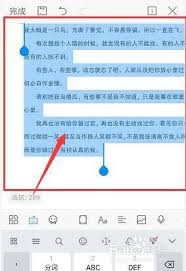
如果预设值不能满足你的要求,还可以点击“自定义”。在“自定义”中,有“行距”和“段前距”“段后距”三个设置项。“行距”可以精确设置每行之间的距离倍数,比如设置为“1.2 倍行距”等;“段前距”用于调整段落与上一段落之间的距离,“段后距”用于调整段落与下一段落之间的距离。通过这三个设置项的配合,能实现非常精准的行间距调整。

调整好行间距后,点击页面左上角的“完成”按钮,保存设置。
除了上述方法,在一些手机型号上,选中段落之后,长按段落中的任意位置,在弹出的菜单中也能找到“段落”选项,点击进入“段落”设置页面后,同样按照上述调整行距的步骤进行操作即可。
总之,手机 wps 调整行间距并不复杂,通过简单的几个步骤,就能让文档的排版更加出色。无论是撰写工作报告、论文,还是编辑日常的文档,都能轻松应对,让你的文档在格式上更加专业、规范。大家赶紧动手试试吧,让自己编辑的文档在排版上更胜一筹。
免责声明:以上内容源自网络,版权归原作者所有,如有侵犯您的原创版权请告知,我们将尽快删除相关内容。
上一篇:拉布布一代二代三代有何区别
下一篇:荣耀magic2怎么截屏
如何成为抖音外卖骑手
抖音冰墩墩特效视频怎么拍摄
淘宝怎么购买冬奥会吉祥物冰墩墩
支付宝早起打卡失败怎么回事
2022春运火车票提前多久预售
支付宝2022年年有余活动怎么玩
支付宝隔离政策在哪里查
支付宝嘉图借书怎样还书
微信星星特效怎么触发
拼多多答题领iPhone答案是什么
录音专家如何翻译语音
大麦网购票如何选座
汽水音乐如何绑定剪映账号
夸克浏览器片库位置在哪
boss直聘如何修改地址
抖音点赞为何会变成小书包
红果短剧怎么解绑储蓄卡
有道云笔记桌面版双链笔记如何使用
酷狗音乐历史播单在哪里查看
钉钉如何关闭天气信息显示

决胜台球是款台球竞技比赛闯关游戏,游戏中玩家可以体验到非常真实的台球玩法,有着大量的关卡可以去解锁闯关,可以在商城中进行购买各种风格的球杆,不断的提高实力,达到更高的段位。游戏特色1.游戏中的奖励多样,轻松解锁不同的球杆2.简单在游戏中进行规划撞击,完成台球比赛3.关卡匹配,玩法不同,游戏自由选择游戏亮点1.简单游戏操作玩法,在游戏中轻松提升技巧2.学习更多的台球知识,轻松在游戏中封神3.精致游戏
3.2
火爆三国手游是很好玩的三国策略战争手游,在游戏中会有很多的武将可以让玩家来进行获取,游戏中的武将都是三国中耳熟能详的人物,玩家在游戏中可以指挥自己的角色在游戏中开始精彩的战斗。游戏玩法超多的武将选择,更结合武将养成的玩法,喜欢这款游戏的不要错过,游戏中玩家可以不断解锁强力武将,中后期随着等级的提升也能打出爆发的伤害,非常节省玩家的时间,并且还搭配了各种的技能,感受全新的乐趣体验。游戏介绍火爆三国是
3.1
射爆香肠人是款画面视角非常独特的休闲闯关游戏,在一开始玩家需要慢慢的熟悉玩法教程,就可以快速的上手了,有点类似于塔防的玩法机制,选择摆放一个个的角色,来阻止各种的香肠人通过。游戏特色1.超级丰富的闯关内容等待你的加入,通过各个关卡中的挑战来体验丰富的游戏乐趣!2.在一次次的闯关挑战当中来积累更多的经验,收集更多的道具,以此提升自己的闯关能力!3.紧张刺激的射击对战过程,每个关卡里面出现的香肠人战斗
4.2
我踢得贼准是款非常趣味的足球射门闯关小游戏。游戏中玩家将操控中角色进行调整好角度和方向来进行一次次的射门,角色离球门的距离是会越来越远的,需要准确的调整好位置与角度。游戏特色1.自由组建自己的游戏团队,在游戏中轻松战斗2.真实好玩的游戏挑战过程,轻松进行游戏冒险3.夺得冠军,轻松简单提升自己的踢球实力游戏亮点1.不同的踢球规则,在游戏中尽情发挥自己的实力2.全新游戏比赛规则,感受绿茵足球的战斗乐趣
4.9
极速逃亡3是一款十分有趣的逃脱类游戏,在游戏中有很多的武器可以让玩家来进行选择,游戏中的武器都是十分地好用的,玩家可以在游戏中通过自己的闯关在游戏中获得更多的武器来帮助自己进行闯关。游戏特色1、游戏的玩法十分新颖,玩家可以轻松尝试全新的逃脱玩法。2、海量关卡自由挑战,每次闯关都是一次全新的体验。3、完成游游戏的逃脱任务,获取丰厚的游戏奖励。游戏魅力1、玩家要快速找到敌人防御最薄弱的环节,利用这样的
3.5